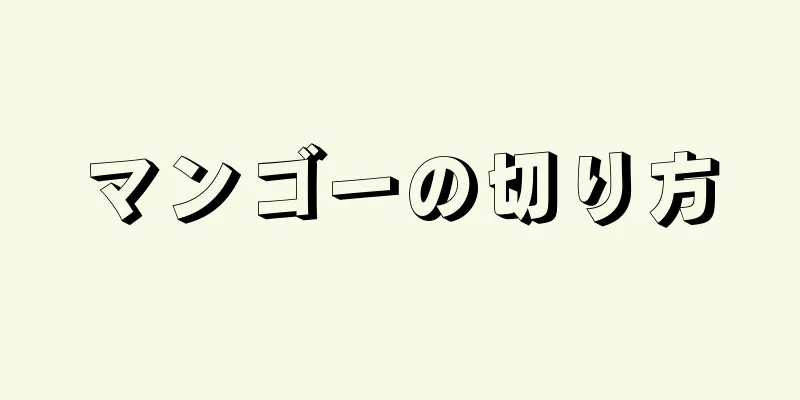|
高額な初期設置料金を避けるためだけに、新しいインターネット サービスに申し込んだことがありますか?それとも、まだサービスプロバイダーからモデムをリースして、高額な月額料金を支払っていますか?すでにサービス プロバイダーのネットワークに接続している場合は、技術者が自宅に来なくても新しいモデムをインストールできます。方法については、以下の手順をお読みください。 ステップパート1 パート1/3: 適切なモデムの選択- 1モデムがサービス プロバイダーの要件を満たしていることを確認します。まれに、購入したモデムがローカルインターネット サービスと互換性がなく、動作しない場合があります。詳細については、インターネット サービス プロバイダーに問い合わせるか、プロバイダーの Web サイトを確認してください。
- 使用しているインターネット接続の種類に応じてモデムを選択する必要があります。 DSL 接続を使用している場合は、DSL モデムが必要になります。ケーブル接続を使用する場合は、ケーブル モデムが必要になります。ただし、光ファイバー接続には通常モデムは必要ありません。
- {"smallUrl":"https:\/\/www.wikihow.com\/images_en\/thumb\/e\/e2\/Install-a-Modem-Step-2.jpg\/v4-460px-Install-a-Modem-Step-2.jpg","bigUrl":"https:\/\/www.wikihow.com\/images\/thumb\/e\/e2\/Install-a-Modem-Step-2.jpg\/v4-728px-Install-a-Modem-Step-2.jpg","smallWidth":460,"smallHeight":345,"bigWidth":728,"bigHeight":546,"licensing":"<div class=\"mw-parser-output\"><\/div>"} 2モデム マスターが、使用しているオペレーティング システムと互換性があることを確認します。 Windows コンピュータを使用していますか?それともMacコンピュータですか?それとも両方ですか?どちらの場合でも、購入するモデムは現在のオペレーティング システムと互換性がある必要があります。ほとんどのモデムはすべてのオペレーティング システムで動作します。ルーター経由でインターネットに接続している場合は、オペレーティング システムの互換性について心配する必要はありません。
- {"smallUrl":"https:\/\/www.wikihow.com\/images_en\/thumb\/c\/c1\/Install-a-Modem-Step-3.jpg\/v4-460px-Install-a-Modem-Step-3.jpg","bigUrl":"https:\/\/www.wikihow.com\/images\/thumb\/c\/c1\/Install-a-Modem-Step-3.jpg\/v4-728px-Install-a-Modem-Step-3.jpg","smallWidth":460,"smallHeight":345,"bigWidth":728,"bigHeight":546,"licensing":"<div class=\"mw-parser-output\"><\/div>"} 3モデムのブランドについて調べます。市場には多くのブランドのモデムがありますが、そのすべてが高品質であると保証されているわけではありません。まず、顧客のレビューを読んで、予算に合った最適なモデムを選択します。以下に、よく知られているブランドをいくつか紹介します。
- モトローラ
- シスコ-リンクシス
- ルーセント
- スピードストリーム
- ズーム
広告する
パート2 パート2/3:モデムのインストール- {"smallUrl":"https:\/\/www.wikihow.com\/images_en\/thumb\/2\/28\/Install-a-Modem-Step-4.jpg\/v4-460px-Install-a-Modem-Step-4.jpg","bigUrl":"https:\/\/www.wikihow.com\/images\/thumb\/2\/28\/Install-a-Modem-Step-4.jpg\/v4-728px-Install-a-Modem-Step-4.jpg","smallWidth":460,"smallHeight":345,"bigWidth":728,"bigHeight":546,"licensing":"<div class=\"mw-parser-output\"><\/div>"} 1古いモデムを取り外します。古いモデムに関連付けられているドライバーもアンインストールして、コンピューターを再起動することを忘れないでください。新しいモデムをインストールするときに必要になる可能性があるため、ケーブルを保管してください。
- {"smallUrl":"https:\/\/www.wikihow.com\/images_en\/thumb\/8\/8f\/Install-a-Modem-Step-5.jpg\/v4-460px-Install-a-Modem-Step-5.jpg","bigUrl":"https:\/\/www.wikihow.com\/images\/thumb\/8\/8f\/Install-a-Modem-Step-5.jpg\/v4-728px-Install-a-Modem-Step-5.jpg","smallWidth":460,"smallHeight":345,"bigWidth":728,"bigHeight":546,"licensing":"<div class=\"mw-parser-output\"><\/div>"} 2取扱説明書を読みます。このガイドではモデムをインストールするための基本的な手順を説明しますが、モデムごとに手順は異なります。したがって、問題が発生する可能性を減らすには、指示を注意深く読み、手順に従う必要があります。
- {"smallUrl":"https:\/\/www.wikihow.com\/images_en\/thumb\/e\/e4\/Install-a-Modem-Step-6.jpg\/v4-460px-Install-a-Modem-Step-6.jpg","bigUrl":"https:\/\/www.wikihow.com\/images\/thumb\/e\/e4\/Install-a-Modem-Step-6.jpg\/v4-728px-Install-a-Modem-Step-6.jpg","smallWidth":460,"smallHeight":345,"bigWidth":728,"bigHeight":546,"licensing":"<div class=\"mw-parser-output\"><\/div>"} 3モデムをセットアップします。干渉を引き起こす可能性のある他のデバイスから離れた、換気の良い場所にモデムを設置してください。指示に従って、モデムを自宅のケーブルまたは DSL コンセントに接続します。
- DSL を使用している場合は、まず電話回線にフィルターをインストールする必要があります。
- {"smallUrl":"https:\/\/www.wikihow.com\/images_en\/thumb\/a\/ab\/Install-a-Modem-Step-7.jpg\/v4-460px-Install-a-Modem-Step-7.jpg","bigUrl":"https:\/\/www.wikihow.com\/images\/thumb\/a\/ab\/Install-a-Modem-Step-7.jpg\/v4-728px-Install-a-Modem-Step-7.jpg","smallWidth":460,"smallHeight":345,"bigWidth":728,"bigHeight":546,"licensing":"<div class=\"mw-parser-output\"><\/div>"} 4モデムの電源をオンにします。モデムをネットワーク コンセントに接続した後、モデムの電源プラグを差し込み、電源スイッチがある場合はそれを押します。モデムが完全に起動するまで 1 ~ 2 分待ちます。モデムの電源ライトは点灯しますが、モデムはまだアクティブ化されていないため、リンク ライトは点滅します。
- {"smallUrl":"https:\/\/www.wikihow.com\/images_en\/thumb\/e\/ec\/Install-a-Modem-Step-8.jpg\/v4-460px-Install-a-Modem-Step-8.jpg","bigUrl":"https:\/\/www.wikihow.com\/images\/thumb\/e\/ec\/Install-a-Modem-Step-8.jpg\/v4-728px-Install-a-Modem-Step-8.jpg","smallWidth":460,"smallHeight":345,"bigWidth":728,"bigHeight":546,"licensing":"<div class=\"mw-parser-output\"><\/div>"} 5コンピュータをモデムに接続します。コンピュータをイーサネット ケーブルで接続し、モデムの背面にあるインターネット ポートまたは WAN ポートに接続する必要があります。これにより、コンピュータがインターネットに直接接続されます。モデムがアクティブになると、ワイヤレス ネットワークを作成することもできます。
- {"smallUrl":"https:\/\/www.wikihow.com\/images_en\/thumb\/2\/29\/Install-a-Modem-Step-9.jpg\/v4-460px-Install-a-Modem-Step-9.jpg","bigUrl":"https:\/\/www.wikihow.com\/images\/thumb\/2\/29\/Install-a-Modem-Step-9.jpg\/v4-728px-Install-a-Modem-Step-9.jpg","smallWidth":460,"smallHeight":345,"bigWidth":728,"bigHeight":546,"licensing":"<div class=\"mw-parser-output\"><\/div>"} 6アクティベーション操作を開始します。モデムとサービス プロバイダーによっては、モデムを使用する前にインストール プログラムを実行する必要がある場合があります。場合によっては、Web ブラウザを開いて画面の指示に従ってサービスを有効にする必要があります。詳細については、ネットワーク サービス プロバイダーから提供される手順を参照してください。 [1]
- 一部の ISP では、モデムの MAC アドレスの提供が必要になる場合があります。 MAC アドレスはモデムの背面または側面のステッカーに記載されています。 MAC アドレスの形式は「00-00-00-00-00-00」に似ていますが、その内容は数字と文字で構成されます。
広告する
パート 3パート3/3: モデムのトラブルシューティング- {"smallUrl":"https:\/\/www.wikihow.com\/images_en\/thumb\/d\/d5\/Install-a-Modem-Step-10.jpg\/v4-460px-Install-a-Modem-Step-10.jpg","bigUrl":"https:\/\/www.wikihow.com\/images\/thumb\/d\/d5\/Install-a-Modem-Step-10.jpg\/v4-728px-Install-a-Modem-Step-10.jpg","smallWidth":460,"smallHeight":345,"bigWidth":728,"bigHeight":546,"licensing":"<div class=\"mw-parser-output\"><\/div>"} 1モデムの電源障害を確認します。電源ケーブルがモデムとコンセントに正しく接続されていることを確認してください。モデムが電源タップに接続されている場合は、電源タップが正常に機能していることを確認してください。上記のすべてが機能する場合、問題は電源コードまたはモデム自体にある可能性があります。
- {"smallUrl":"https:\/\/www.wikihow.com\/images_en\/thumb\/9\/99\/Install-a-Modem-Step-11.jpg\/v4-460px-Install-a-Modem-Step-11.jpg","bigUrl":"https:\/\/www.wikihow.com\/images\/thumb\/9\/99\/Install-a-Modem-Step-11.jpg\/v4-728px-Install-a-Modem-Step-11.jpg","smallWidth":460,"smallHeight":345,"bigWidth":728,"bigHeight":546,"licensing":"<div class=\"mw-parser-output\"><\/div>"} 2障害のあるモデムへの接続を確認します。接続の問題を確認する最も簡単な方法は、モデムを再起動することです。デバイスのプラグを抜き、30 秒待ってから再度差し込みます。これによりモデムがリセットされ、接続が復元される可能性があります。この方法で問題が解決しない場合は、お住まいの地域でのネットワーク サービスの停止が原因である可能性があるため、サービス プロバイダーにお問い合わせください。
- {"smallUrl":"https:\/\/www.wikihow.com\/images_en\/thumb\/1\/19\/Install-a-Modem-Step-12.jpg\/v4-460px-Install-a-Modem-Step-12.jpg","bigUrl":"https:\/\/www.wikihow.com\/images\/thumb\/1\/19\/Install-a-Modem-Step-12.jpg\/v4-728px-Install-a-Modem-Step-12.jpg","smallWidth":460,"smallHeight":345,"bigWidth":728,"bigHeight":546,"licensing":"<div class=\"mw-parser-output\"><\/div>"} 3低速ネットワーク障害がないか確認します。接続が遅くなる理由は多数考えられます。これは、コンピュータとモデムの設定に問題があるために発生する可能性があります。しかし、場合によっては、障害はサービス プロバイダーによって発生し、サービス側でトラブルシューティングを行う必要があります。すべてのケーブルがしっかりと接続されていることを確認してください。また、モデムを差し直して問題を解決してみることもできます。
- {"smallUrl":"https:\/\/www.wikihow.com\/images_en\/thumb\/9\/9e\/Install-a-Modem-Step-13.jpg\/v4-460px-Install-a-Modem-Step-13.jpg","bigUrl":"https:\/\/www.wikihow.com\/images\/thumb\/9\/9e\/Install-a-Modem-Step-13.jpg\/v4-728px-Install-a-Modem-Step-13.jpg","smallWidth":460,"smallHeight":345,"bigWidth":728,"bigHeight":546,"licensing":"<div class=\"mw-parser-output\"><\/div>"} 4不明な場合は、専門家に連絡してください。自分では直せない欠点もあるからです。費やした時間と労力で判断できます。 30 分ほどかけて問題を解決しようとしても解決しない場合は、専門家に助けを求めることを検討してください。モデムの製造元のサービス番号に電話するか、技術に詳しい友人に電話してください。通常、無料のリソースを使用して短期間でインターネット接続を回復できるため、不必要なコストを回避できます。
- さまざまな製品に関する技術サポートを提供するさまざまなオンライン コミュニティが存在します。発生している問題について Web で検索し、解決策があるかどうかを確認してください。
広告する
|